WPS演示文稿中多个图形如何快速对齐
来源:网络收集 点击: 时间:2024-03-03【导读】:
WPS演示文稿中多个图形如何快速对齐?下面给大家介绍具体的操作方法。品牌型号:华硕Y481C系统版本:Windows10软件版本:WPS Office11.1.0方法/步骤1/5分步阅读 2/5
2/5 3/5
3/5 4/5
4/5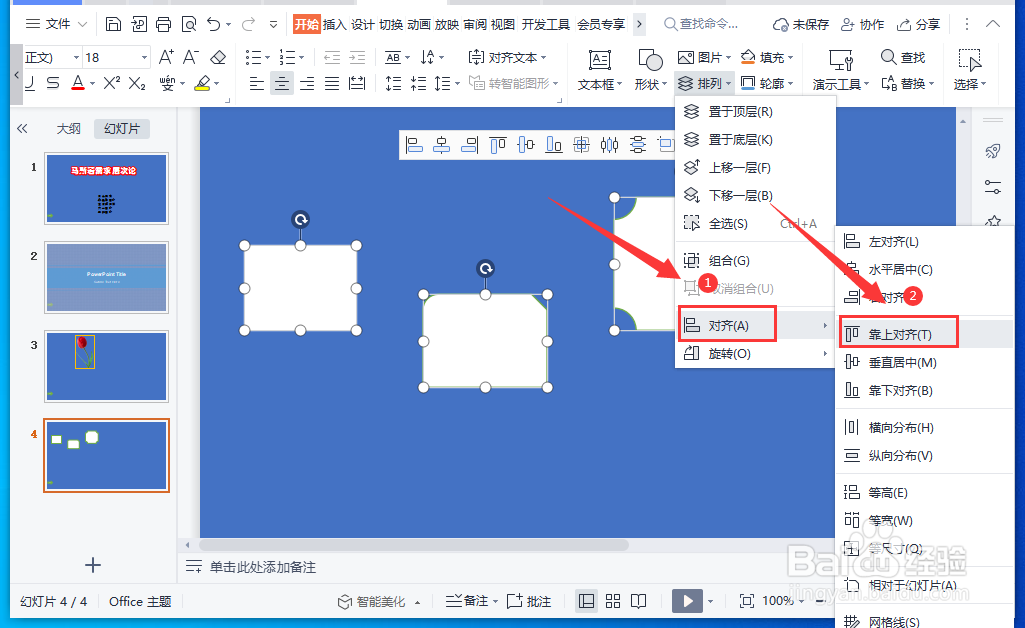 5/5
5/5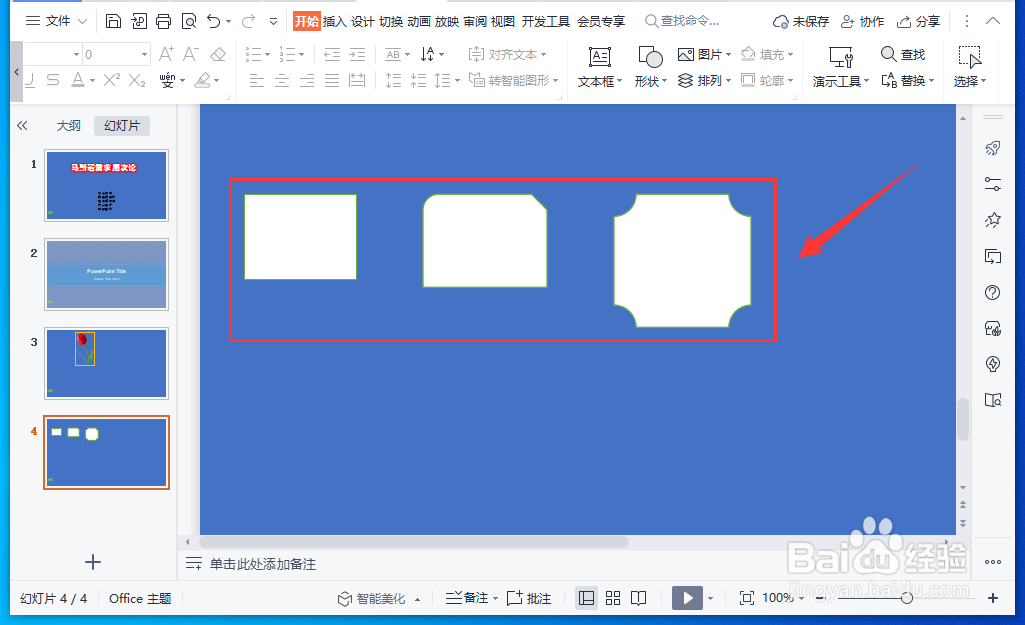
打开WPS演示文件,依次点击“插入”-“形状”,选择其中的一种图形。
 2/5
2/5用同样的方法插入多个图形。
 3/5
3/5全选要对齐的图形,再依次点击“开始”-“排列”。
 4/5
4/5在下拉选项中点击“对齐”,然后在子菜单中选择一种对齐方式。
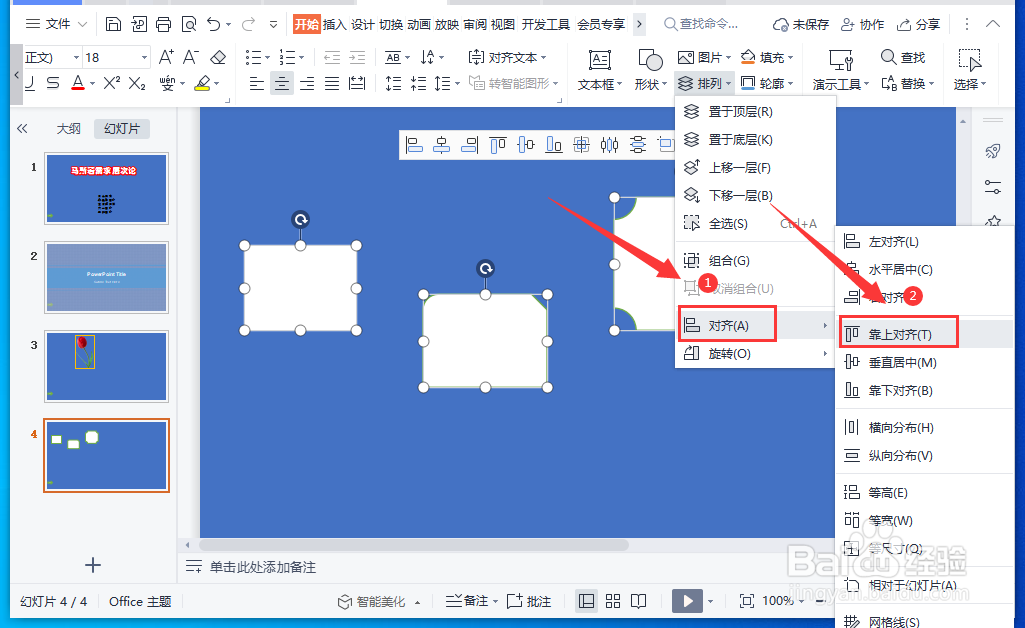 5/5
5/5这样文稿中多个图形就根据要求快速对齐了。
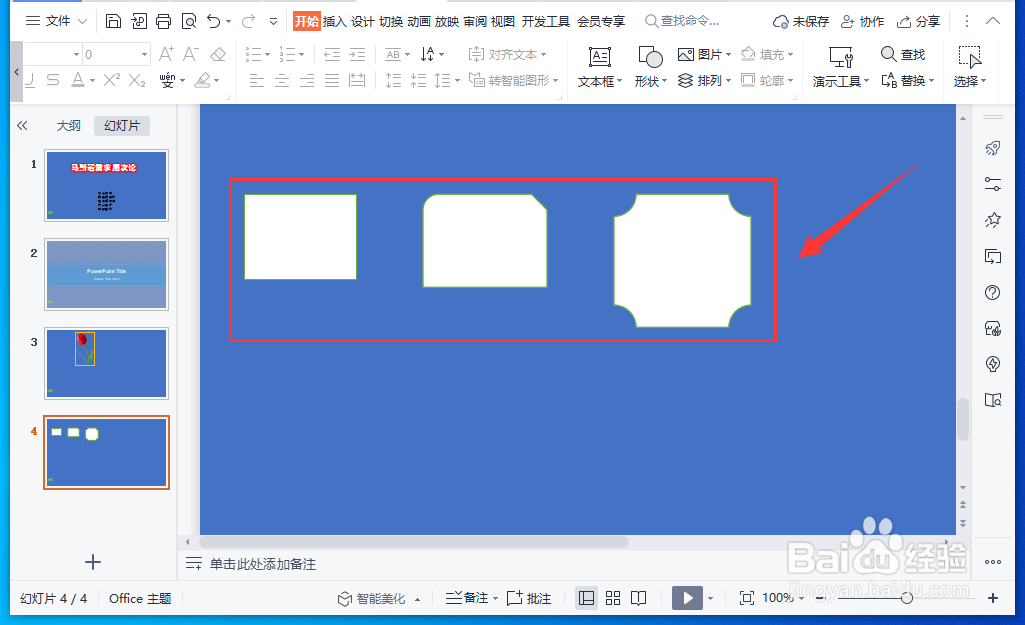
版权声明:
1、本文系转载,版权归原作者所有,旨在传递信息,不代表看本站的观点和立场。
2、本站仅提供信息发布平台,不承担相关法律责任。
3、若侵犯您的版权或隐私,请联系本站管理员删除。
4、文章链接:http://www.1haoku.cn/art_226771.html
上一篇:WPS office怎么设置显示正文边框
下一篇:WPS表格中怎样批量更换文字字体
 订阅
订阅